당신은 훌륭한 브러시를 프로크리에이트에서 만들었고, 이를 다른 iPad에서 사용하거나 다른 예술가와 공유하고 싶으신가요? 이 가이드는 프로크리에이트에서 브러시를 간단하고 효율적으로 내보내고가져오는방법을 알려드립니다. 여러 장치 간에 브러시를 쉽게 교환하거나 안전하게 관리할 수 있도록 필요한 모든 단계를 안내해 드리겠습니다.
주요 사항
- 브러시는 개별적으로 또는 그룹으로 브러시 세트로 내보낼 수 있습니다.
- 브러시를 Dropbox와 같은 다양한 저장 위치에 저장하거나 이메일로 보낼 수 있는 옵션이 있습니다.
- 브러시 카테고리를 개별적으로 생성, 복제 및 삭제할 수 있습니다.
단계별 가이드
개별 브러시 내보내기
프로크리에이트에서 브러시를 내보내려면 원하는 브러시를 왼쪽으로 스와이프합니다. 그런 다음 "공유" 버튼을 누르십시오. 프로크리에이트가 브러시를 저장할 위치를 묻습니다. 예를 들어 Dropbox에 저장할 수 있습니다. 필요한 단계를 보여주는 스크린샷이 있습니다.
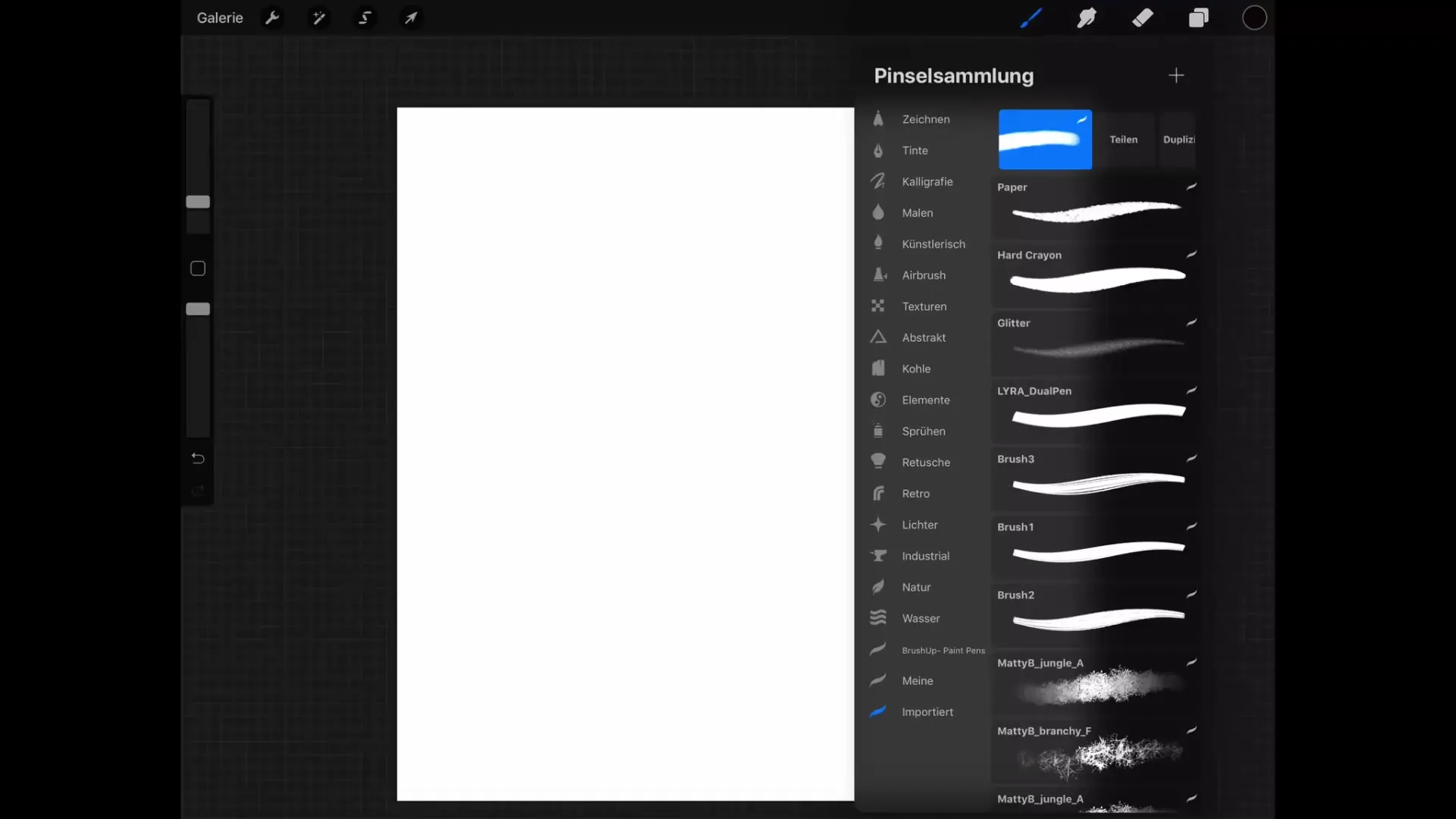
Dropbox에 브러시 저장하기
브러시를 예를 들어 Dropbox 폴더에 저장할 수 있습니다. 이를 위해 Dropbox 폴더로 이동하여 적절한 저장 위치를 찾습니다. 저는 "BG" 폴더로 확대하면서 브러시 파일을 저장하겠습니다. 여기에서 제 브러시를 저장합니다.
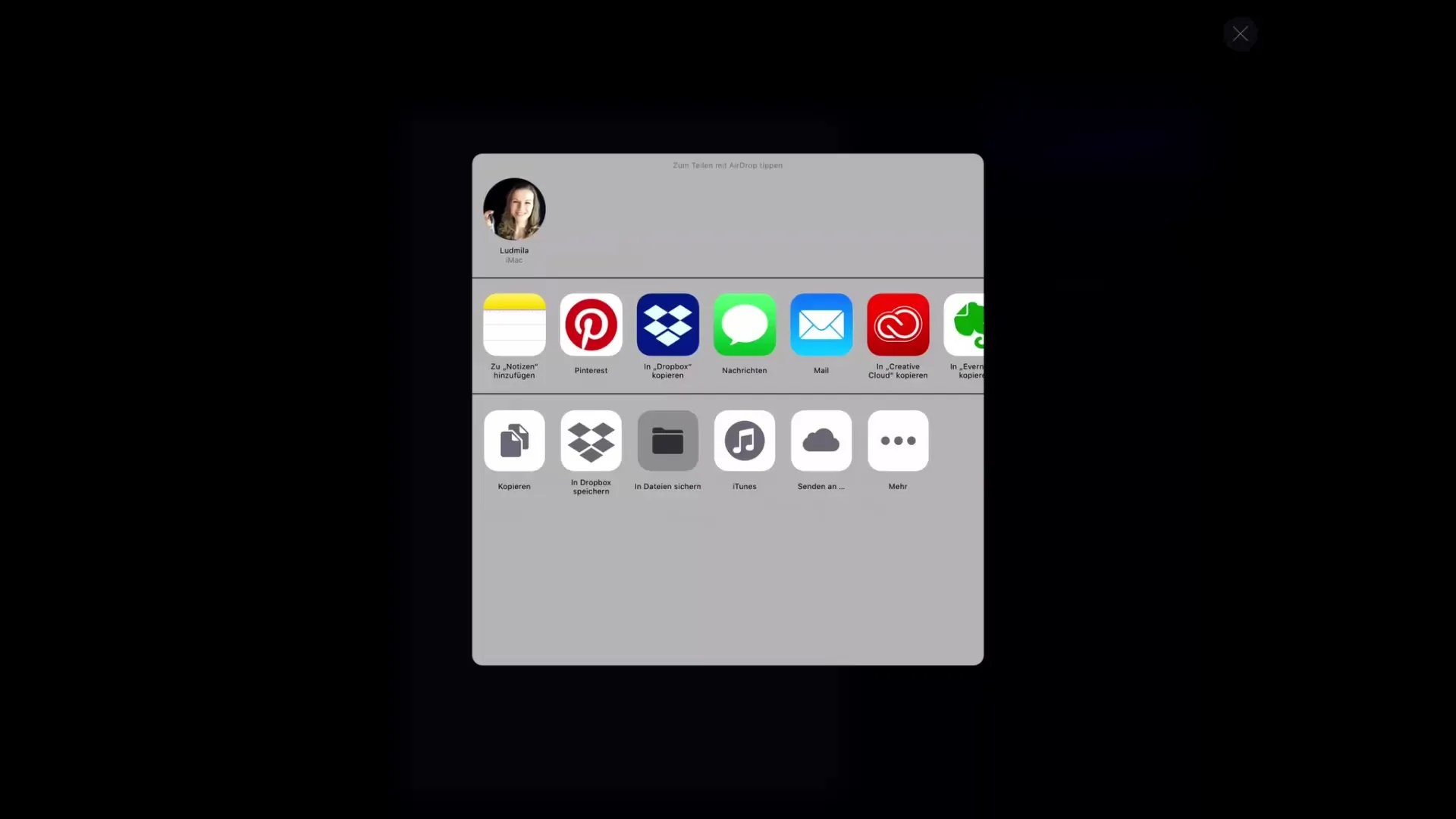
여러 개의 브러시를 그룹으로 내보내기
브러시를 개별적으로 내보내는 것뿐 아니라 여러 개를 동시에 내보낼 수 있습니다. 서로 다른 브러시를 생성했거나 기존 브러시를 조작하여 여러 개를 만들었다면, 이를 별도의 카테고리로 묶을 수 있습니다. 이를 위해 몇 개의 브러시를 복제하여 새 카테고리로 이동하게 됩니다.
새 카테고리 생성하기
브러시를 위한 새 카테고리를 생성하려면 카테고리를 아래로 스와이프하고 플러스 기호를 누릅니다. "내보내기"와 같이 카테고리에 적합한 이름을 지정하십시오. 새로 만든 카테고리를 잘 보이도록 위치시킵니다. 이제 다음 단계는 브러시를 이 새 카테고리로 이동하는 것입니다.
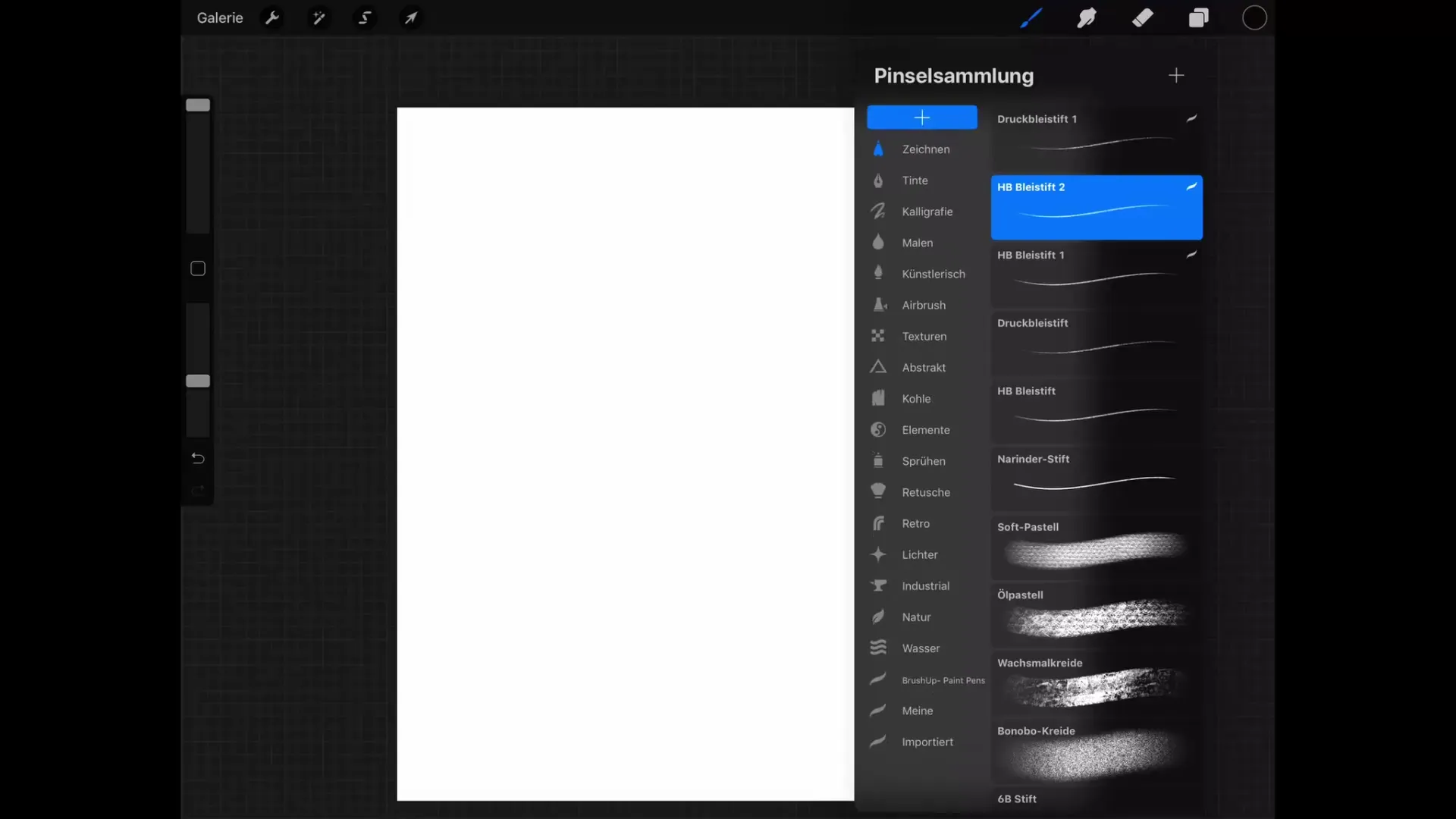
카테고리로 브러시 이동하기
브러시를 개별적으로 카테고리로 이동할 필요는 없습니다. 원하는 브러시를 오른쪽으로 스와이프하여 선택한 후 누르고 새 카테고리로 드래그하면 됩니다. 이것을 제대로 수행하면 카테고리가 회색으로 강조 표시되고 브러시는 안전하게 "내보내기" 카테고리로 이동됩니다.
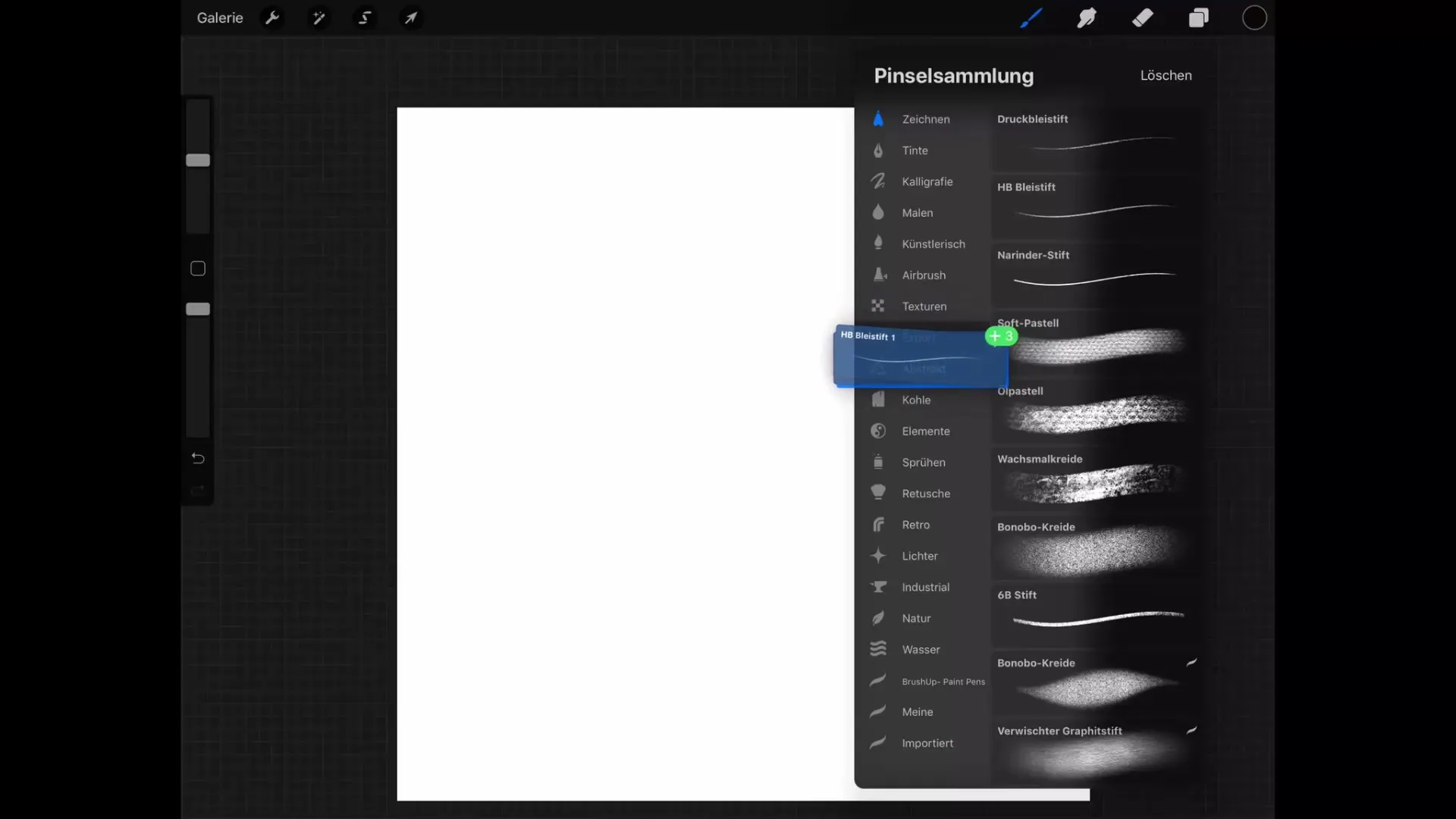
카테고리 내보내기
전체 카테고리를 내보내려면 카테고리를 다시 눌러 카테고리 메뉴를 엽니다. 그곳에서 "공유" 옵션을 선택합니다. 이제 전체 브러시 세트를 저장할 위치를 결정합니다. 현재 단일 브러시가 아니라 브러시 세트를 내보내고 있다는 점에 유의하십시오.
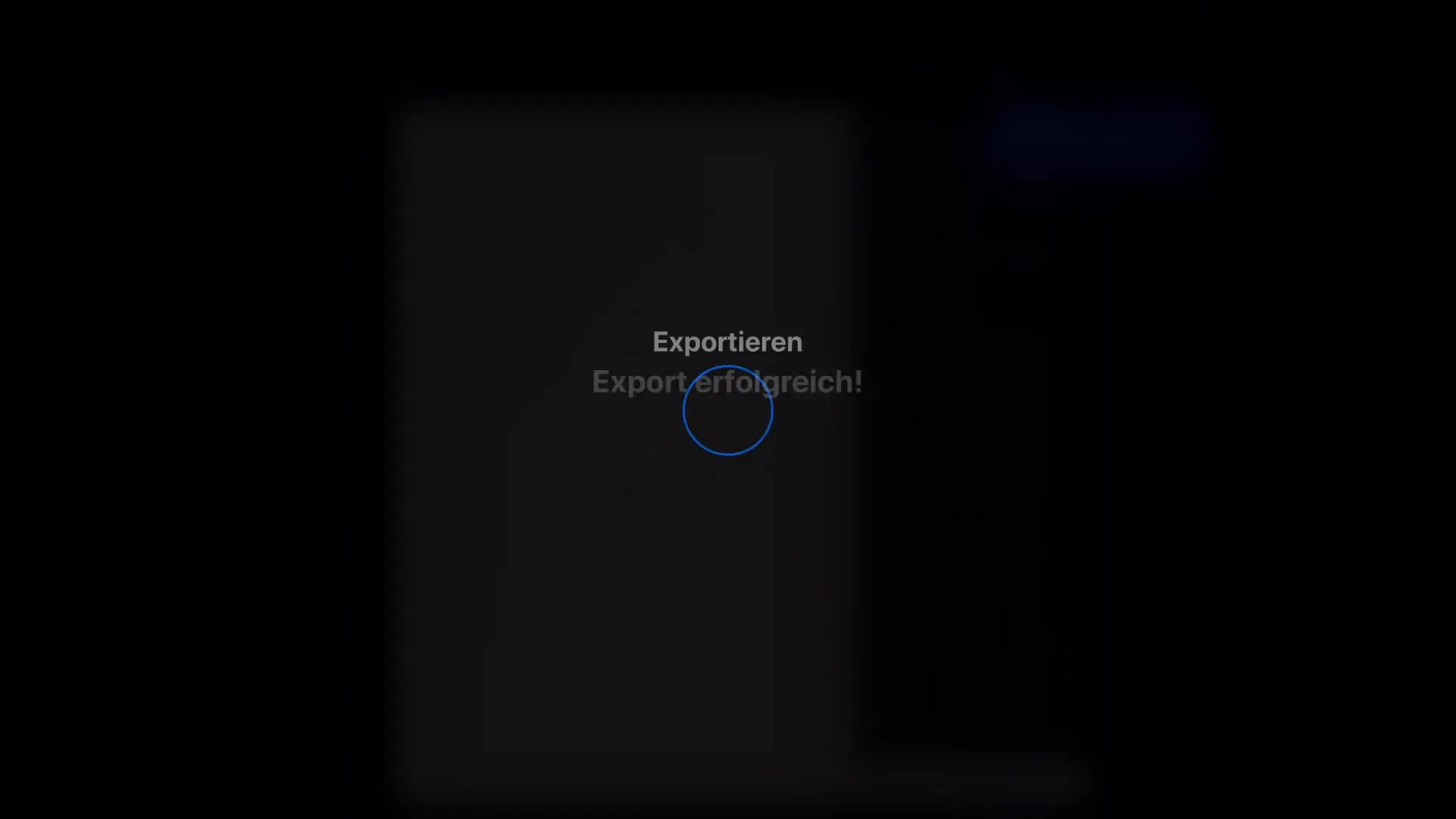
다른 iPad에서 브러시 가져오기
브러시 세트를 다른 iPad에 가져오려면 프로크리에이트를 열고 가져오기 화면으로 이동하여 이전에 내보낸 브러시를 선택합니다. 브러시는 브러시뿐만 아니라 스와이프 및 지우개로도 사용할 수 있습니다.
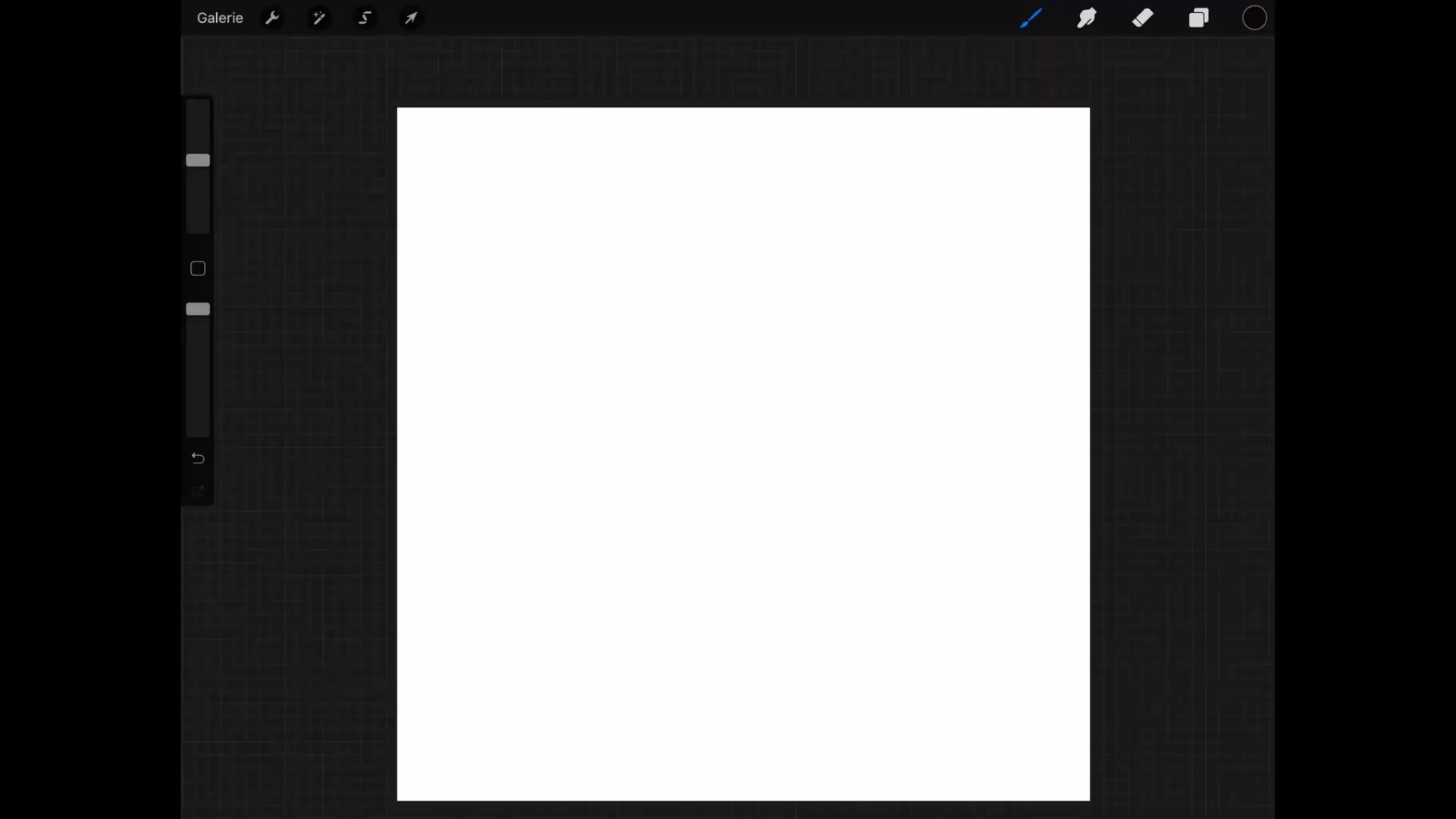
카테고리 삭제 및 복제하기
또한 만든 카테고리를 삭제할 수 있는 옵션도 있습니다. 해당 버튼은 카테고리 메뉴에도 있습니다. 카테고리에 있는 브러시는 삭제할 수 있지만, 프로크리에이트에서 미리 정의한 카테고리는 삭제할 수 없으니 주의하십시오. 여기서는 "복제" 기능만 사용할 수 있습니다.
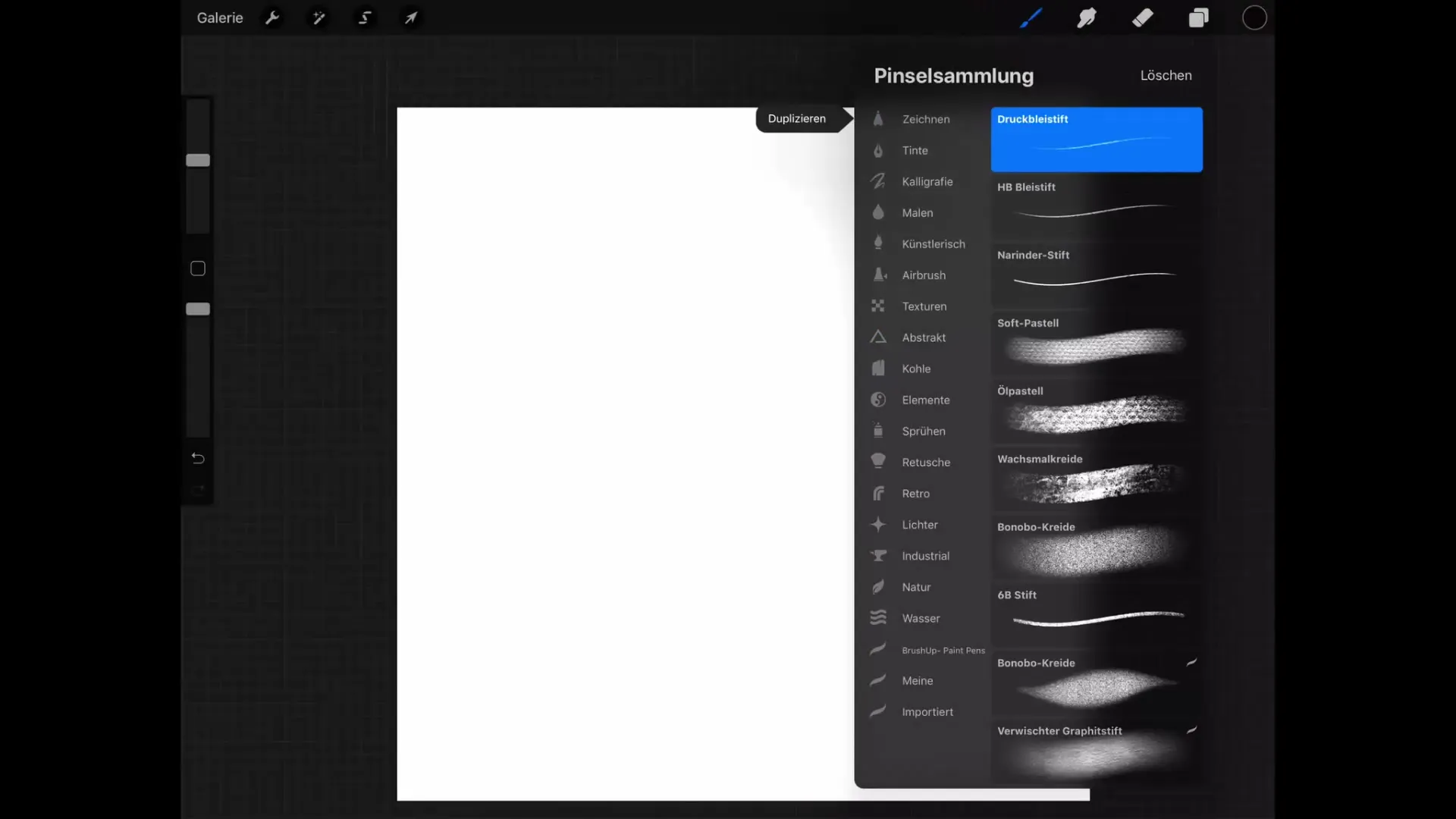
브러시 조작 및 이름 변경하기
복제한 브러시는 마음껏 조작할 수 있으며 카테고리 이름을 변경할 수 있습니다. 그러나 더 이상 필요하지 않은 카테고리는 삭제할 수 있습니다.
요약 - 프로크리에이트에서 브러시를 효과적으로 내보내고 가져오기
이 가이드를 통해 브러시를 효과적으로프로크리에이트에서 내보내고 가져오는 방법을 배웠습니다. 개별 브러시와 전체 카테고리를 내보낼 수 있으며, Dropbox와 같은 다양한 저장 위치에 안전하게 저장할 수 있습니다. 또한 브러시와 카테고리를 관리할 수 있는 여러 가지 방법을 배웠습니다.
자주 묻는 질문
프로크리에이트에서 개별 브러시를 어떻게 내보내나요?브러시를 왼쪽으로 스와이프하고 "공유"를 눌러 브러시를 저장합니다.
여러 개의 브러시를 동시에 내보낼 수 있나요?네, 여러 개의 브러시를 자체 카테고리에 담아 내보낼 수 있습니다.
내가 내보낸 브러시는 어디에 저장할 수 있나요?브러시는 Dropbox, 이메일 또는 iPad의 파일에 저장할 수 있습니다.
자신이 만든 브러시 카테고리를 어떻게 삭제하나요?카테고리 메뉴로 가서 해당 카테고리를 삭제하는 버튼을 선택하십시오.
다른 iPad에서 브러시를 가져올 수 있나요?네, 이전에 내보낸 브러시를 다른 iPad의 프로크리에이트로 가져올 수 있습니다.


